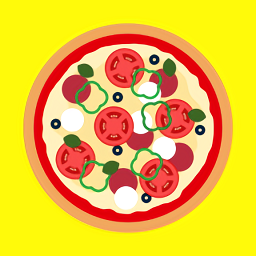u盘制作启动盘,如何制作U盘启动盘以及如何将其变回普通U盘
U盘启动盘是一种特殊的U盘,它可以在计算机启动时运行,从而使用户能够安装或修复操作系统。U盘启动盘制作比较简单,只需几个步骤即可完成。但是,一旦U盘被制作成启动盘后,它就不能再用于普通存储了。如果您想要将其变回普通U盘,也需要进行一些操作。下面将详细介绍如何制作U盘启动盘以及如何将其变回普通U盘。

制作U盘启动盘
步骤1:准备一个U盘。首先,您需要准备一个容量不小于4GB的U盘。在此之前,最好将U盘里的数据备份到其他地方,因为在制作过程中,U盘里的数据将会被清空。
步骤2:下载启动盘制作工具。有很多启动盘制作工具可以选择,比如Rufus、WinToFlash、UNetbootin等。在这里以Rufus为例,您可以在其官网上下载最新版本的Rufus。
步骤3:选择启动盘ISO文件。在Rufus界面上,您需要选择要制作成启动盘的ISO文件。如果您还没有下载ISO文件,可以先在官方网站上下载。在选择ISO文件时,您需要注意选择正确的操作系统和版本。
步骤4:选择U盘。在Rufus界面上,您需要选择要制作成启动盘的U盘。请注意选择正确的U盘,因为制作启动盘过程中,U盘里的数据将被清空。
步骤5:开始制作启动盘。在Rufus界面上,您可以选择一些高级选项,如文件系统、簇大小等。如果您不知道这些选项的含义,可以选择默认选项。然后,单击“开始”按钮,Rufus将开始制作启动盘。这个过程可能需要几分钟或更长时间,具体时间取决于您的U盘速度和ISO文件大小。
将U盘启动盘变回普通U盘
如果您不再需要使用U盘启动盘,您可以将其变回普通U盘。这个过程比制作启动盘简单得多。下面是具体步骤:
步骤1:格式化U盘。要将U盘启动盘变回普通U盘,您需要格式化U盘。在Windows中,您可以右键单击U盘图标,选择“格式化”。然后,选择文件系统、簇大小等选项,单击“开始”按钮,等待格式化完成。
步骤2:恢复U盘分区大小。在制作启动盘时,U盘的分区大小可能被改变。如果您想要恢复U盘分区大小,可以使用Windows自带的磁盘管理工具。在磁盘管理工具中,找到U盘的分区,右键单击它,选择“压缩卷”。然后,按照提示操作即可。
总结
制作U盘启动盘和将其变回普通U盘都是很简单的操作。制作启动盘时,您需要选择正确的ISO文件和U盘,然后单击“开始”按钮即可;将启动盘变回普通U盘时,您需要格式化U盘并恢复分区大小。无论您是要制作U盘启动盘还是将其变回普通U盘,都需要备份U盘里的数据,以免数据丢失。
我告诉你msdn版权声明:以上内容作者已申请原创保护,未经允许不得转载,侵权必究!授权事宜、对本内容有异议或投诉,敬请联系网站管理员,我们将尽快回复您,谢谢合作!